WPS2019是廣受大家喜愛的辦公室軟體之一,讓我們在日常辦公中能夠輕鬆編輯各類文檔,提高工作效率。不過,有些小夥伴可能對如何設定影像的預設解析度還不太清楚。今天,小編就為大家分享一下設定影像預設解析度的方法,有興趣的朋友們趕快來看看吧!
為了幫助還沒過關的玩家們,我們一起來了解一下具體的解謎方法吧。第一步是開啟WPS2019,點選左上方的「檔案」標籤。這個步驟非常關鍵,可以讓我們進入遊戲的主介面,開始我們的解謎之旅。
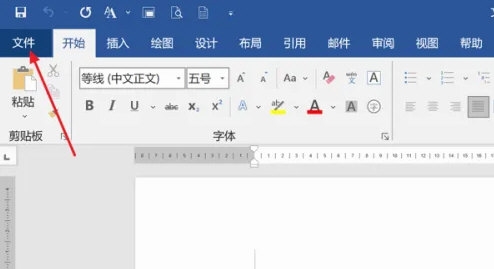
2、在左側清單選擇「更多...」項,並在彈出清單中點選「選項」。
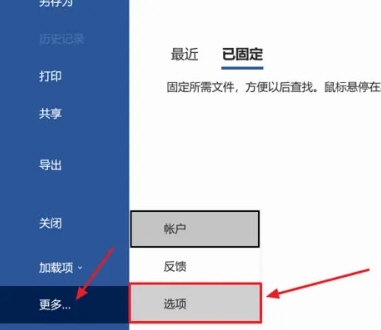
3、在「Word選項」視窗左側,選擇「進階」項目。
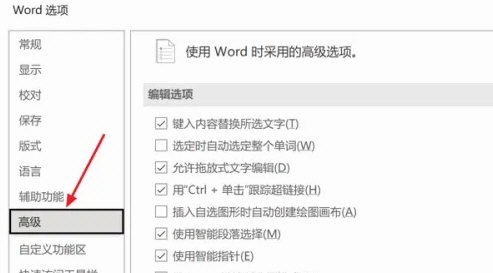
4、最後在右側「影像大小與品質」欄中,設定「預設解析度」右側方框的值為「220ppi」即可。
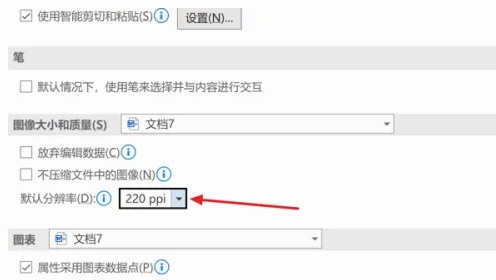
以上是WPS2019怎麼設定影像預設解析度 看完就知道了的詳細內容。更多資訊請關注PHP中文網其他相關文章!




